WMV
- 1. WMV in anderen Formaten konvertieren+
- 2. Andere Formate in WMV konvertieren+
-
- 2.2 DAT in WMV umwandeln
- 2.3 MP3 in WMV umwandeln
- 2.4 MOV in WMV online
- 2.5 MOV in WMV auf Mac
- 2.6 MP4 in WMV umwandeln
- 2.7 MP4 in WMV auf Mac
- 2.8 MOV zu WMV Converter
- 2.9 AVI zu WMV Converter
- 2.10 MKV in WMV umwandeln
- 2.11 MOV in WMV umwandeln
- 2.12 WLMP in WMV umwandeln
- 2.13 MTS in WMV umwandeln
- 2.14 MTS zu WMV Converter
- 2.15 WLMP zu WMV Converter
- 3. WMV in Geräte/APP importieren+
- 4. WMV Tipps+
So konvertieren Sie MTS in WMV unter Windows/Mac
Haben Sie eine Datei mit der Erweiterung MTS gefunden und fragen sich, um welches Format es sich handelt? Nun, hier ist die Antwort. MTS ist eine Dateierweiterung von Advanced Video Coding (AVCHD). AVCHD ist ein High-Definition-Format, das häufig in Camcordern wie Panasonic und Sony verwendet wird. Während WMV eines der besten Formate ist, die als Standardformat von Windows angesehen werden, unterstützt mit anderen Worten jedes Windows eines jeden Genres das WMV-Format. Daher bevorzugen die Menschen in vielen Fällen die Umwandlung von MTS in WMV.
Haben Sie eine Datei mit MTS-Erweiterung gefunden und Sie fragen sich, welche Art von Format es ist? Nun, hier ist die Antwort. MTS ist eine Dateierweiterung von Advanced Video Coding (AVCHD). AVCHD ist ein High-Definition-Format, das oft in Camcordern wie Panasonic und Sony erstellt wird. Während WMV eines der besten Formate ist, die als Standardformat von Windows angesehen werden, unterstützt jedes Windows eines beliebigen Genres das WMV-Format. Daher bevorzugen Menschen in vielen Fällen die Konvertierung von MTS in WMV.- Teil 1. Warum Menschen MTS zu WMV konvertieren
- Teil 2. So konvertieren Sie MTS zu WMV unter Windows in einfachen Schritten
- Teil 3. Wie man MTS mit dem Online-Konverter kostenlos in WMV konvertiert?
Teil 1. Warum Menschen MTS zu WMV konvertieren
Im Allgemeinen gibt es hauptsächlich 3 Gründe, warum Menschen MTS zur WMV-Konvertierung in Betracht ziehen.
- Sie möchten MTS auf Ihrem Android-Handy oder iOS-Handy abspielen, was Sie zwingt, sie in Standardvideos, Formate wie WMV, MOV oder AVI zu konvertieren.
- Möglicherweise möchten Sie den Speicherverbrauch minimieren. WMV ist ein komprimiertes Format, das im Vergleich zu HD-MTS-Dateien weniger Platz einnimmt.
- Das WMV-Format ist mit mehreren Mediaplayern, mobilen Geräten und Browsern kompatibel im Vergleich zu MTS-Dateien, die sich nur auf Camcorder und wenige Mediaplayer beschränken.
Teil 2. So konvertieren Sie MTS zu WMV unter Windows in einfachen Schritten
Ohne weiteres möchten wir Wondershare UniConverter empfehlen, einen professionellen Videokonverter, der Videokonverter, Online-Videodownloader, DVD-Brenner, Videostreamer und mehr kombiniert.
 Wondershare UniConverter
Wondershare UniConverter
Ein führender MTS Converter für Windows & Mac (inkl. Mojave)

- MTS Video konvertieren zu MP4, AVI, WMV, MOV, MKV und andere 1000 Formate.
- Batch-Konvertierung von MTS Dateien in anderen Formaten mit einem Klick.
- Optimierte Voreinstellungen zur Konvertierung für fast alle Geräte, sowie iPhone, iPad, HuaWei etc.
- 30-mal schnellere Konvertierung dank der branchenführenden APEX Trans-Technologie.
- Leistungsstarke Videobearbeitung-Tools sowie Trimmen, Zuschneiden, Wasserzeichen, Untertitel hinzufügen etc.
- Videos auf DVD oder Bluray brennen und individualisieren mit kostenlosen DVD Menüs.
- Videos downloaden oder aufnehmen von YouTube oder andere 1000+ Video-Sharing-Websiten.
- Videos übertragen von Ihrem Computer auf iPhone, iPad and andere Geräte ganz einfach.
- Vielseitige Toolbox: Video-Metadateien hinzufügen, GIF erstellen, Video auf TV übertragen, VR Converter und Bildschirm aufnehmen.
- Unterstützte Betriebssysteme: Windows 7 64-bit oder neuer, MacOS 10.10 oder neuer
Der damit verbundene Prozess ist sehr einfach zu verfolgen und der Benutzer muss sicherstellen, dass dem System das Beste zur Verfügung gestellt wird, indem er den folgenden Schritten folgt. Mit der Einführung von Windows-Mobilgeräten haben die Vorteile und die Benutzerfreundlichkeit des Formats ebenfalls stark zugenommen, und aus dem gleichen Grund ist auch zu beachten, dass der Benutzer nicht nur die besten Ergebnisse in dieser Hinsicht erzielt, sondern auch dafür sorgt, dass die Dateien ohne Verzögerung und Probleme abgespielt werden. Das Wav als Multimedia-Format stellt sicher, dass der Benutzer die besten Ergebnisse erhält und die Qualität nie beeinträchtigt wird.
Schritt 1 Der Benutzer muss Wondershare UniConverter zuerst auf dem Computer installieren, stellen Sie sicher, dass Sie die richtige Version über den Download-Button oben herunterladen. Starten Sie es nach der Installation.
Schritt 2 Klicken Dateien hinzufügen in der oberen linken Seite, um die Dateien hinzuzufügen, die Sie konvertieren möchten. Sie können mehrere Dateien auf einmal hinzufügen, da der Konverter eine Stapelverarbeitung unterstützt.

Schritt 4 Klicken Sie auf die ![]() Symbol von Ziel um die Liste der Ausgabeformate zu erweitern, klicken Sie auf die Registerkarte Video und wählen Sie WMV in der linken Seitenleiste, und wählen Sie dann die Videoauflösung rechts, um das Ausgabeformat zu bestätigen.
Symbol von Ziel um die Liste der Ausgabeformate zu erweitern, klicken Sie auf die Registerkarte Video und wählen Sie WMV in der linken Seitenleiste, und wählen Sie dann die Videoauflösung rechts, um das Ausgabeformat zu bestätigen.

Schritt 5 Drücken Sie die Konvertieren unten rechts unten im Softwarefenster, um mit der Konvertierung von MTS in WMV-Audio-Codec zu beginnen. Sofort sehen Sie den violetten Fortschrittsbalken der Konvertierung, und das Programm wird die Konvertierung in kurzer Zeit abschließen. Danach können Sie auf die Registerkarte Konvertiert wechseln, um die konvertierte Audiodatei in Ihrem Computer zu finden.
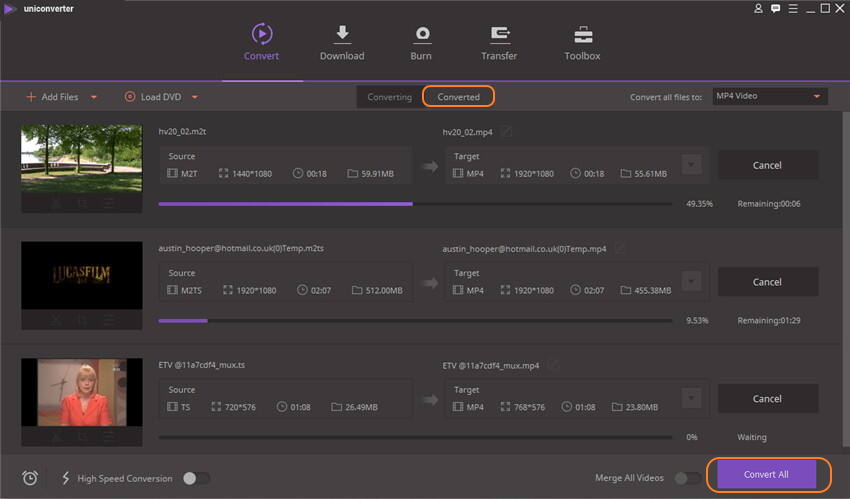
Darüber hinaus benötigt WMV weniger Platz im Vergleich zu MTS und M2TS, die weit verbreitet sind und als bevorzugtes Format wieder verwendet werden. Wurde zum Hochladen von Songs und Videos auf YouTube verwendet, zeigt auch die umfangreiche Nutzung und die Popularität von WMV. Also schnapp dir dein Video und konvertiere es sofort in WMV!
Teil 3. Wie man MTS mit dem Online-Konverter kostenlos in WMV konvertiert?
Zamzar ist ein Online MTS zu WMV Konverter, der Ihnen schnelle und kostenlose Konvertierungen bietet. Es ist benutzerfreundlich und benötigt nur wenige Schritte, um die Dateien zu konvertieren. Sie können jedoch keine Dateien hochladen, die größer als 100 MB sind. Folgen Sie diesen Babyschritten und konvertieren Sie Ihr MTS in WMV.
Schritt 1. Gehen Sie zur Zamzar-Website und klicken Sie auf Dateien auswählenDatei-Taste. Dadurch werden Sie auf das lokale Laufwerk Ihres Computers weitergeleitet. Alternativ können Sie die MTS-Datei per Drag & Drop verschieben oder online herunterladen, indem Sie den Link MTS-URL einfügen.

Schritt 2. Nachdem die MTS-Datei in den Zamzar MTS-Konverter hochgeladen wurde, können Sie nun das Ausgabeformat wählen. Klicken Sie auf das Ausgabesymbol und scrollen Sie nach unten zu den Videoformaten und wählen Sie WMV Format.

Schritt 3. Danach müssen Sie eine E-Mail-Adresse angeben, an die die konvertierte Datei gesendet wird. Geben Sie die richtige E-Mail-Adresse ein und klicken Sie dann auf die Schaltfläche Vereinbarung. Klicken Sie von dort aus auf konvertieren, und Zamzar beginnt mit der Konvertierung Ihrer MTS-Datei. Sobald die Datei konvertiert wurde, erhalten Sie eine Benachrichtigung. Öffnen Sie Ihre E-Mail und laden Sie die WMV-Datei herunter.
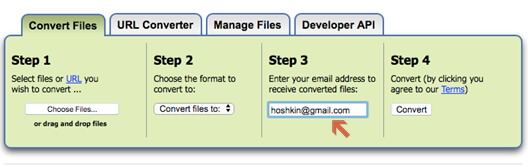
So einfach ist das!




